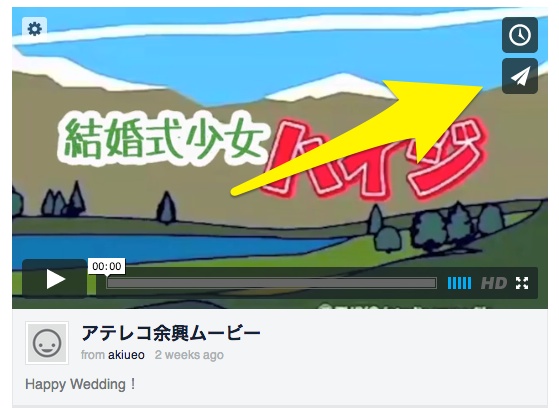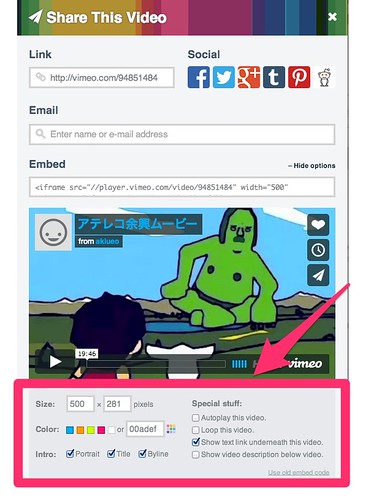先日結婚式の余興ムービーを制作して、依頼主との制作過程でのやりとりは動画サービスのvimeoを使いました。
20分ほどの動画だったのでYouTubeが使えずvimeoを使用したんですが、いざその動画の作り方をこのブログで紹介しようとしたら、記事に動画を埋め込む方法がわからない…。
調べてみると簡単に解決したので、やり方を書いておきます。
vimeoにアップされている動画をブログ記事に埋め込む
上の画像の動画を埋め込みたい場合、右上のある飛行機マークをクリックします。この飛行機マークが「Shareボタン」
Shareボタンをクリックすると上のような画面が開くので、画像下のサイズを指定した上で[Embed]に表示されたコードをコピーします。
そして、コピーしたコードをそのままブログの記事部分に貼り付ければOK。 下記の動画は横幅を580pixelに指定して貼り付けたものです。
アテレコ余興ムービー from akiueo on Vimeo.
上の動画は、[Intro]部分に全てチェックを入れて出力したコードなので、再生する前の映像にタイトル等が重なるカタチで表示されています。加えて、[Show text link undemeath this video]にチェックを入れてあるので、動画の下に動画へのリンクがテキストで表示されています。
どちらも表示したくなければチェックを外せば消すことができます。
あとがき
vimeoは長時間の動画もアップできるし、サイズを指定して貼り付けることもできるので動画を紹介する際にはYouTubeよりも便利です。
アップする際に公開か非公開、もしくはリンクを知っている人にだけパスワードをかけて公開といった設定もできます。友人のムービーを制作している過程ではパスワードをかけて、制作スタッフだけにチェックしてもらっていました。
あとから公開設定を変えることができるので、今は公開しています。それが上にも貼った動画。いつか上の動画の作り方を紹介したいと思います。